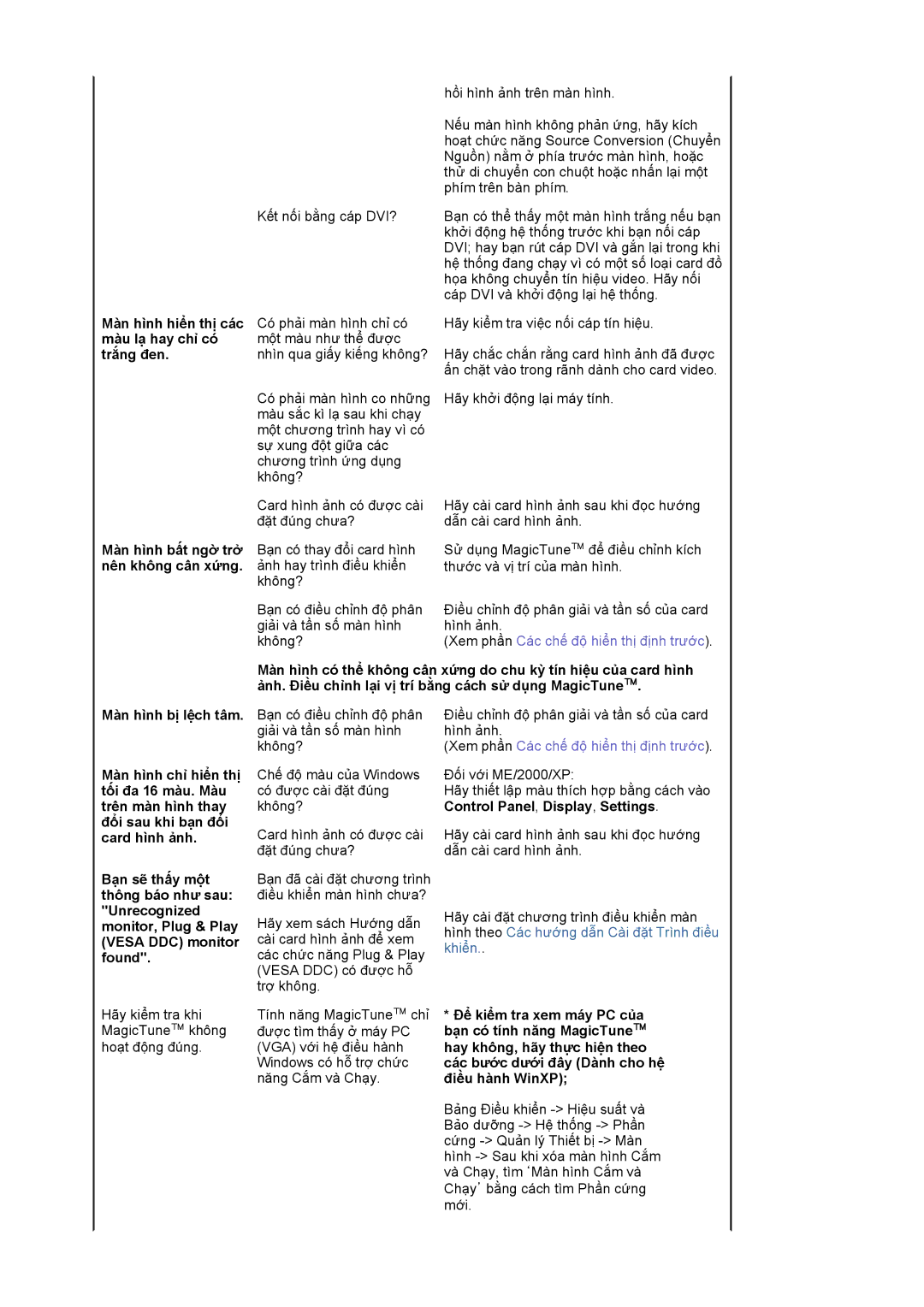Kết nối bằng cáp DVI?
hồi hình ảnh trên màn hình.
Nếu màn hình không phản ứng, hãy kích
hoạt chức năng Source Conversion (Chuyển Nguồn) nằm ở phía trước màn hình, hoặc thử di chuyển con chuột hoặc nhấn lại một phím trên bàn phím.
Bạn có thể thấy một màn hình trắng nếu bạn khởi động hệ thống trước khi bạn nối cáp DVI; hay bạn rút cáp DVI và gắn lại trong khi hệ thống đang chạy vì có một số loại card đồ họa không chuyển tín hiệu video. Hãy nối cáp DVI và khởi động lại hệ thống.
Màn hình hiển thị các màu lạ hay chỉ có trắng đen.
Có phải màn hình chỉ có một màu như thể được nhìn qua giấy kiếng không?
Có phải màn hình co những màu sắc kì lạ sau khi chạy một chương trình hay vì có sự xung đột giữa các chương trình ứng dụng không?
Hãy kiểm tra việc nối cáp tín hiệu.
Hãy chắc chắn rằng card hình ảnh đã được ấn chặt vào trong rãnh dành cho card video.
Hãy khởi động lại máy tính.
Màn hình bất ngờ trở nên không cân xứng.
Card hình ảnh có được cài đặt đúng chưa?
Bạn có thay đổi card hình ảnh hay trình điều khiển không?
Bạn có điều chỉnh độ phân giải và tần số màn hình không?
Hãy cài card hình ảnh sau khi đọc hướng dẫn cài card hình ảnh.
Sử dụng MagicTune™ để điều chỉnh kích thước và vị trí của màn hình.
Điều chỉnh độ phân giải và tần số của card hình ảnh.
(Xem phần Các chế độ hiển thị định trước).
Màn hình có thể không cân xứng do chu kỳ tín hiệu của card hình ảnh. Điều chỉnh lại vị trí bằng cách sử dụng MagicTune™.
Màn hình bị lệch tâm.
Màn hình chỉ hiển thị tối đa 16 màu. Màu trên màn hình thay đổi sau khi bạn đổi card hình ảnh.
Bạn sẽ thấy một thông báo như sau: "Unrecognized monitor, Plug & Play (VESA DDC) monitor found".
Bạn có điều chỉnh độ phân giải và tần số màn hình không?
Chế độ màu của Windows có được cài đặt đúng không?
Card hình ảnh có được cài đặt đúng chưa?
Bạn đã cài đặt chương trình điều khiển màn hình chưa?
Hãy xem sách Hướng dẫn cài card hình ảnh để xem các chức năng Plug & Play (VESA DDC) có được hỗ trợ không.
Điều chỉnh độ phân giải và tần số của card hình ảnh.
(Xem phần Các chế độ hiển thị định trước).
Đối với ME/2000/XP:
Hãy thiết lập màu thích hợp bằng cách vào Control Panel, Display, Settings.
Hãy cài card hình ảnh sau khi đọc hướng dẫn cài card hình ảnh.
Hãy cài đặt chương trình điều khiển màn hình theo Các hướng dẫn Cài đặt Trình điều khiển..
Hãy kiểm tra khi | Tính năng MagicTune™ chỉ |
MagicTune™ không | được tìm thấy ở máy PC |
hoạt động đúng. | (VGA) với hệ điều hành |
| Windows có hỗ trợ chức |
| năng Cắm và Chạy. |
*Để kiểm tra xem máy PC của bạn có tính năng MagicTune™ hay không, hãy thực hiện theo các bước dưới đây (Dành cho hệ điều hành WinXP);
Bảng Điều khiển